
Jos otat paljon muistiinpanoja, saatat joutua suojaamaan joitain niistä salasanalla mistä tahansa syystä. Valitettavasti klassiset muistiinpanosovellukset Windows 10: lle, kuten Tarramuistilaput tai Yksi huomio älä tarjoa tätä vaihtoehtoa.
Mitä teemme yleensä, kun Windows 10: llä itsessään ei ole tiettyä ominaisuutta? Aivan, etsimme apua kolmansien osapuolten vaihtoehdoista. Ohjelma kutsutaan ZenR-muistiinpanot on täydellinen pitämään muistiinpanosi turvassa, ja arvaa mitä? Se on täysin ilmainen!
ZenR Notes -sovelluksen avulla voit tehdä niin monta muistiinpanoa kuin haluat ja suojata kutakin erillisellä salasanalla. Voit jopa asettaa a pääsalasana, käyttää kaikkia muistiinpanoja kerralla. Ohjelma käyttää AES 256-bittistä salausta suojaamaan kaikkea työtäsi.
Jos kadotat salasanan tietylle muistiinpanolle, voit aina palauttaa sen kirjoittamalla sähköpostiosoitteesi. Kaikki on niin yksinkertaista ja suoraviivaista, ja ZenR Notesin siisti käyttöliittymä lisää ohjelman käytön yksinkertaisuutta entisestään.
Jos olet kiinnostunut ohjelmasta, voit ladata sen työkalun virallinen sivu. Tämä on kannettava ohjelma, joten sinun ei tarvitse edes asentaa sitä. Lataa se ja aloita muistiinpanojen luominen.
Salasanan asettaminen ZenR Notes -sovelluksessa
Jos olet ladannut ZenR Notes, on aika luoda muistiinpanoja ja asettaa muutama salasana. Jos et onnistu selvittämään, miten se tehdään itse, noudata näitä ohjeita:
- Ensinnäkin, luodaan a pääsalasana ja määritä palauttamisen sähköpostiosoite siltä varalta, että menetät salasanan muistiinpanoon. Voit tehdä sen avaamalla ZenR Notes, siirtymällä kohtaan Lisääja avaa Turvallisuuskeskus.
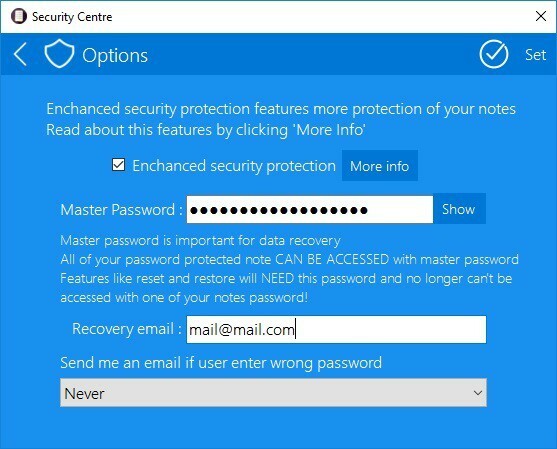
- Ota vain käyttöön Paranna suojausta vaihtoehto, aseta salasana, lisää sähköpostiosoite ja napsauta Aseta.
- Kun olet luonut pääsalasanan, voit aloittaa Muistiinpanojen luomisen. Luo muistiinpano siirtymällä kohtaan Uusi.
- Kun olet valmis muistiinpanoon ja haluat suojata sen salasanalla, siirry Suojattu huomautus vaihtoehto, valitse Suojaa tämä huomautus salasanalla ja lisää vain salasana.
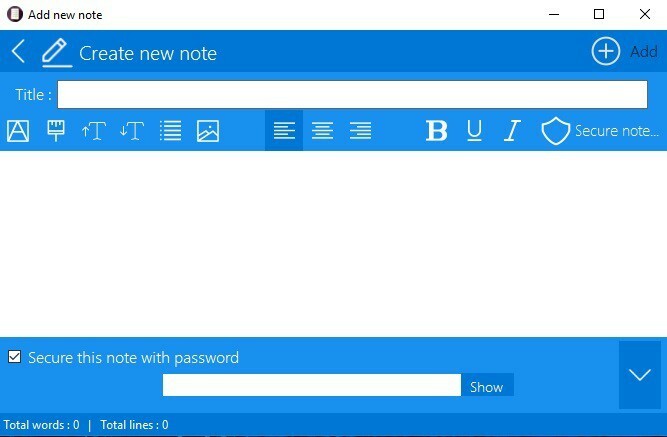
Siellä menet, kuten näette, tätä työkalua on melko helppo käyttää. Joten, jos haluat saada salasanalla suojattuja muistiinpanoja, tämä on oikea ohjelma sinulle.
Kerro meille, mitä mieltä olet ZenR Notesista alla olevassa kommenttiosassa.
Aiheeseen liittyvät tarinat, jotka sinun on tarkistettava:
- 6 parasta tiedostojen ja kansioiden kaappityökalua ja ohjelmistoa Windows 10: lle
- UWP-sovellusten estäminen Windows 10: ssä
- Parhaat ladattavat Windows 10 -pöytätietokoneet
